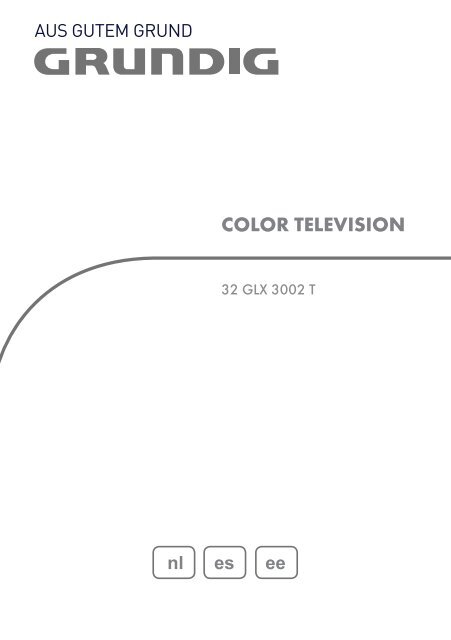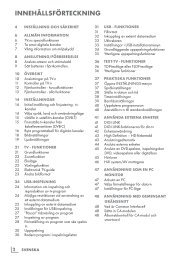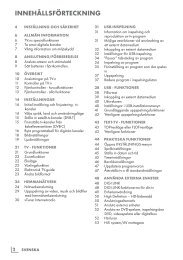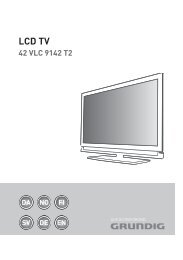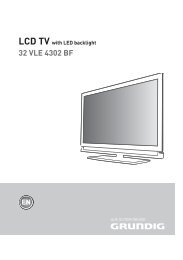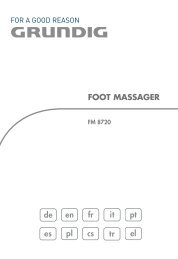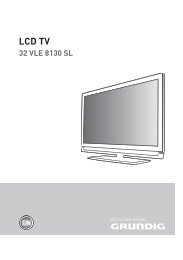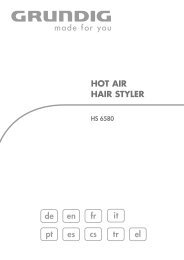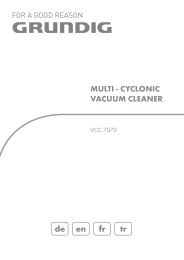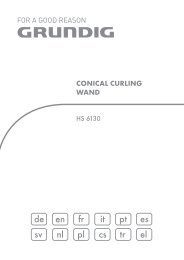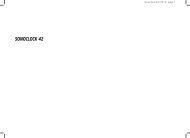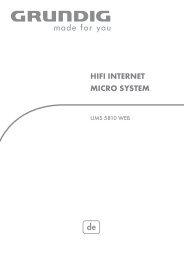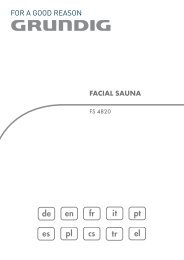COLOR TELEVISION - Grundig
COLOR TELEVISION - Grundig
COLOR TELEVISION - Grundig
You also want an ePaper? Increase the reach of your titles
YUMPU automatically turns print PDFs into web optimized ePapers that Google loves.
<strong>COLOR</strong> <strong>TELEVISION</strong><br />
32 GLX 3002 T<br />
nl es ee
2<br />
INHOUd ------------------------------------------------------------------------------------------------------------------------------------------<br />
3 INSTaLLaTIE EN VEILIGHEId<br />
4 aLGEMENE INFORMaTIE<br />
4 Bijzonderheden van uw televisietoestel<br />
4 Ontvangst van digitale zenders<br />
4 Common Interface – wat is dat?<br />
5 aaNSLUITING/VOORBEREIdING<br />
5 Antenne en netkabel aansluiten<br />
6 Batterijen in de afstandsbediening<br />
plaatsen<br />
7 OVERZICHT<br />
7 Aansluitingen op / De<br />
bedieningselementen van het televisietoestel<br />
8 De afstandsbediening<br />
9 De afstandsbediening<br />
10 INSTELLINGEN<br />
10 Televisiezenders instellen<br />
10 Wijzigen van opgeslagen kanalen voor<br />
digitale zenders<br />
12 Beeldinstellingen<br />
12 Geluidsinstellingen<br />
14 BEdIENING VaN dE TELEVISIE<br />
14 Basisfuncties<br />
15 Zoomfunctie<br />
15 Zapfunctie<br />
15 Elektronische televisiegids<br />
16 Veranderen van het beeldformaat<br />
16 Formaten »16:9« en »14:9«<br />
17 TELETEKSTMOdUS<br />
17 FLOF-tekst en normale tekstmodus<br />
17 Overige functies<br />
18 COMFORTFUNCTIES<br />
19 KINdERSLOT<br />
20 TIMERFUNCTIES<br />
NEdERLaNdS<br />
22 GEBRUIK VaN EXTERNE aPPa-<br />
RaTUUR<br />
22 High-Definition – HD ready<br />
22 Aansluitopties<br />
23 Een extern apparaat verbinden<br />
23 Decoder of satellietontvanger<br />
24 De CA-module insteken<br />
24 Toegangscontrole voor CA-module en<br />
smartcard<br />
25 SPECIaLE INSTELLINGEN<br />
25 Digitale televisiezenders instellen<br />
25 Analoge televisiezenders instellen<br />
27 Wijzigen van opgeslagen kanalen voor<br />
analoge zenders<br />
29 INFORMaTIE<br />
29 Weergave signaalinformatie<br />
29 Software updaten<br />
30 Technische gegevens<br />
30 Service-informatie voor dealers<br />
30 Milieu-opmerking<br />
31 Probleemoplossing
INSTaLLaTIE EN VEILIGHEId -----------------------------------------------------------------<br />
Let bij het instellen van uw televisietoestel op de<br />
volgende informatie.<br />
7 Dit televisietoestel is bestemd voor het ontvangen<br />
en afspelen van beeld- en geluidsignalen.<br />
7 Elk ander gebruik is uitdrukkelijk verboden.<br />
7 Licht dat op het beeldscherm valt, vermindert<br />
de beeldkwaliteit.<br />
7 Wanneer u het televisietoestel in een kastenwand<br />
plaatst, zorg rondom het toestel in verband<br />
met ventilatie.<br />
7 Het televisietoestel is bestemd voor gebruik in<br />
droge ruimtes. Als u het toestel toch buiten wilt<br />
gebruiken, zorg dan in ieder geval dat het toestel<br />
beschut is tegen regen of spatwater. Stel het<br />
televisietoestel in geen geval bloot aan vocht.<br />
7 Zet geen met vloeistof gevulde voorwerpen<br />
(bijvoorbeeld vazen) op het televisietoestel.<br />
Deze kunnen omvallen en vloeistof morsen met<br />
veiligheidsrisico's als gevolg.<br />
7 Plaats het televisietoestel op een stevige,<br />
vlakke ondergrond. Leg geen voorwerpen<br />
(bijvoorbeeld kranten) op en geen kleedjes of<br />
iets dergelijks onder het televisietoestel.<br />
7 Plaatshettelevisietoestelnietvlakbijdeverwarming<br />
of in de volle zon. Dit kan de koeling verstoren.<br />
7 Warmteophoping kan gevaarlijk zijn en de levensduur<br />
van het televisietoestel verminderen. Om veiligheidsredenen<br />
dient u vuilafzetting in het toestel<br />
geregeld door een vakman te laten verwijderen.<br />
7 Maak het televisietoestel in geen geval open. Voor<br />
schade die door ondeskundige hantering wordt<br />
veroorzaakt, verlies u elke aanspraak op garantie.<br />
7 Zorg dat het netsnoer of de voeding (indien<br />
geleverd) niet beschadigd worden.<br />
7 Het televisietoestel mag enkel met de bijgeleverde<br />
netkabel/adapter gebruikt worden.<br />
7 Onweer vormt een bedreiging voor alle elektrische<br />
apparatuur. Zelfs als het televisietoestel<br />
uitgeschakeld is, kan blikseminslag in het<br />
stroomnet of de antennekabel een beschadiging<br />
veroorzaken. Trek daarom bij onweer altijd<br />
de net- en antennestekker uit het stopcontact.<br />
7 Reinig het beeldscherm met een vochtige,<br />
zachte doek. Gebruik alleen water.<br />
7 Let bij plaatsing van het televisietoestel erop dat<br />
meubeloppervlakken bedekt kunnen zijn met<br />
verschuillende soorten lak of kunststof. Deze bevatten<br />
vaak chemische toevoegingen. Dit kan corrosie<br />
aan de voet van het apparaat veroorzaken<br />
met als gevolg moeilijk of onmogelijk te verwijderen<br />
vlekken op het meubeloppervlak.<br />
7 Het scherm van uw lcd-televisie voldoet aan de<br />
hoogste kwaliteitsnormen en is op pixelfouten<br />
gecontroleerd.<br />
7 Om technologische redenen valt het, ondanks<br />
uiterste zorg bij fabricage, niet volledig uit te<br />
sluiten dat sommige pixels (beeldpunten) defecten<br />
vertonen.<br />
7 Dergelijke pixelfouten kunnen - als ze binnen<br />
de gespecificeerde grenzen van de DIN-norm<br />
liggen - niet als defect zoals gedefinieerd door<br />
de garantieverklaring worden beschouwd.<br />
7 Om brand te voorkomen,<br />
moet u kandelaars en andere<br />
open vuurbronnen te<br />
allen tijden uit de buurt van<br />
dit product houden.<br />
7 Sluit geen apparatuur aan als uw toestel is ingeschakeld.<br />
Schakel voor het aansluiten ook<br />
de andere apparatuur uit.<br />
7 Steek de stekker van uw toestel pas in het stopcontact<br />
als u de externe apparatuur en de antenne<br />
aangesloten hebt.<br />
7 Zorg dat de stekker vrij toegankelijk is.<br />
Waarschuwing:<br />
7 Als u een muurbeugel voor uw televisie wilt<br />
gebruiken, lees dan zorgvuldig de montageinstructies<br />
van de muurbeugel of laat deze<br />
door een specialist monteren.<br />
7 Zorg bij aanschaf van de muurbeugel dat alle<br />
op de televisie noodzakelijke bevestigingspunten<br />
ook op de muurbeugel aanwezig zijn. Gebruik<br />
bij montage alle bevestigingspunten.<br />
NEdERLaNdS<br />
3
Bijzonderheden van uw televisietoestel<br />
7 Met uw televisietoestel kunt u digitale televisiezenders<br />
(via DVB-T) ook in High Definition<br />
(HD) ontvangen en bekijken.<br />
7 De ontvangst van deze digitale televisiezenders<br />
in High Definition is momenteel<br />
in Europa slechts in enkele landen mogelijk.<br />
7 Met dit televisietoestel kunnen alle “ongecodeerde”<br />
digitale zenders en alle analoge<br />
zenders ontvangen en verwerkt worden.<br />
Dit toestel bezit en geïntegreerd digitaal en<br />
analoog ontvangstelement. De digitale zenders<br />
worden via het digitaal ontvangstelement<br />
in een uitstekende digitale geluids- en<br />
beeldkwaliteit omgezet.<br />
7 De elektronische programmagids TV-Guide<br />
(alleen bij digitale zenders) informeert u<br />
over onverwachte programmawijzigingen<br />
alsook over het totale programma-aanbod<br />
van de meest verschillende zenders voor de<br />
volgende dagen.<br />
7 Gedetailleerde informatie over de verschillende<br />
uitzendingen zijn – indien door de<br />
zender aangeboden – eveneens in de elektronische<br />
programmagids beschikbaar.<br />
Ontvangst van digitale zenders<br />
7 Voor de ontvangst van digitale zenders<br />
heeft u een huis- en kamerantenne nodig die<br />
geschikt is voor digitale ontvangst (passieve<br />
of actieve kamerantenne met eigen stroomvoorziening).<br />
4<br />
aLGEMENE INFORMaTIE ------------------------------------------------------------------------------<br />
7 Anders dan bij de overdracht van analoge<br />
zenders is niet aan elke digitale zender een<br />
eigen zendfrequentie toegewezen. Veeleer<br />
zijn meerdere zenders in een bouquet op<br />
regionaal of nationaal niveau gebundeld.<br />
7 De actuele transmissiesnelheden kunt u in<br />
het teletekstaanbod van verschillende zenders<br />
opvragen of kunt u in een actueel<br />
televisievaktijdschrift of op het internet terugvinden.<br />
NEdERLaNdS<br />
Common Interface – wat is dat?<br />
7 Common Interface (CI) is een interface voor<br />
DVB-ontvangers.<br />
7 Gecodeerde zenders kunnen alleen bekeken<br />
worden met een CA-module die overeenkomt<br />
met het codeersysteem, in combinatie<br />
met de bijhorende Smartcard.<br />
7 Het televisietoestel is aan de achterzijde<br />
van een Common interface-sleuf voorzien,<br />
waarmee CA-modules van verschillende<br />
aanbieders kunnen worden aangesloten.<br />
7 In de CA-module steekt u, voor het vrijgeven<br />
van de gewenste gecodeerde zenders, de<br />
juiste Smartcard van de aanbieder.
aaNSLUITING/VOORBEREIdING ---------------------------------------------<br />
antenne en netkabel aansluiten<br />
2<br />
1 Steek de kabel van de dak- of binnenantenne<br />
(passieve of actieve binnenantenne met eigen<br />
stroomtoevoer voor digitale televisiezenders)<br />
in de antenneaansluiting »aNT IN« op het<br />
televisietoestel;<br />
of<br />
7 steek (voor analoge zenders) de kabel van<br />
de dakantenne in de aansluiting »aNT<br />
IN« op het televisietoestel.<br />
Opmerking:<br />
7 Bij aansluiting van een binnenantenne kant<br />
het zijn dat u verschillende standen moet<br />
proberen voordat u de beste ontvangst<br />
krijg.<br />
2 Steek de stekker van de netkabel in het stopcontact.<br />
1<br />
Opmerking:<br />
7 Steek de stekker van uw toestel pas in het<br />
stopcontact<br />
als u de externe apparatuur en de antenne<br />
aangesloten hebt.<br />
7 Sluit het televisietoestel alleen met het<br />
bijgeleverde netsnoer op een geschikt<br />
geaard veiligheidsstopcontact aan.<br />
7 Gebruik geen adapterstekkers of verlengsnoeren<br />
die niet aan de geldende veiligheidsnormen<br />
voldoen. Voer geen ingrepen<br />
aan het netsnoer uit.<br />
NEdERLaNdS<br />
5
6<br />
aaNSLUITING/VOORBEREIdING ---------------------------------------------<br />
Batterijen in de afstandsbediening<br />
plaatsen<br />
1 Open het batterijvak door het klepje te verwijderen.<br />
2 Plaats de batterijen (2 x 1.5 V micro bijvoorbeeld<br />
R03 of AAA). Hierbij op de polen<br />
letten (in de bodem van het batterijvakje<br />
gemarkeerd).<br />
3 Sluit het batterijvak.<br />
Opmerking:<br />
7 Als het televisietoestel niet meer goed op<br />
de afstandsbediening<br />
reageert, kunnen de batterijen leeg zijn.<br />
Lege batterijen verwijderen.<br />
7 De fabrikant stelt zich niet aansprakelijk<br />
voor schade die veroorzaakt wordt door<br />
gebruikte batterijen.<br />
Milieu-opmerking<br />
7 Batterijen, inclusief types zonder zwaar<br />
metaal, mogen niet in huishoudelijk<br />
afval worden afgevoerd. Voer gebruikte<br />
batterijen op milieuvriendelijke wijze af.<br />
Raadpleeg de wettelijke voorschriften uit<br />
uw regio.<br />
NEdERLaNdS<br />
7 Wanneer batterijen leeg zijn,<br />
moet u ze niet weggooien<br />
maar inleveren als KCA.
OVERZICHT --------------------------------------------------------------------------------------------------------------------------------<br />
aansluitingen op / de bedieningselementen van het televisietoestel<br />
aV SCART-aansluiting (FBASsignaal,<br />
RGB-signaal).<br />
aNT IN Antenne-aansluiting.<br />
HdMI HDMI-aansluiting, geluid-/<br />
beeldsignaalingang (HDMI).<br />
CI Common Interface slot.<br />
USB USB-aansluiting voor service<br />
aanvragen alleen.<br />
8/I Schakelt het televisietoestel<br />
in vanuit stand-by en terug<br />
naar stand-by.<br />
NEdERLaNdS<br />
7
8<br />
OVERZICHT --------------------------------------------------------------------------------------------------------------------------------<br />
de afstandsbediening<br />
Geluid aan/<br />
uit (mute).<br />
Schakelt het televisietoestel<br />
in vanuit stand-by;<br />
Selecteert kanalen rechtstreeks.<br />
Schakelt tussen<br />
beeldformaten.<br />
Verandert het volume.<br />
Opent het menu.<br />
Schakelt tussen<br />
teletekstmodus.<br />
q w Beweegt de cursor naar boven<br />
en beneden.<br />
r e Beweegt de cursor naar links en<br />
rechts.<br />
OK Roept de zenderlijst op;<br />
activeert verschillende functies.<br />
NEdERLaNdS<br />
Schakelt het televisietoestel<br />
in vanuit stand-by en<br />
terug naar stand-by.<br />
Zapfunctie.<br />
Opent de voorselectie voor<br />
AV-kanalen;<br />
Selecteer vervolgens met »q«<br />
of »w« en bevestig met »OK«.<br />
Schakelt het televisietoestel<br />
in vanuit stand-b;<br />
selecteert zenders stapsgewijs.
OVERZICHT --------------------------------------------------------------------------------------------------------------------------------<br />
de afstandsbediening<br />
16:9 Selecteert de splitscreenfunctie<br />
in teletekstmodus.<br />
0 FaV Opent de favorieten van de<br />
zenderlijst.<br />
REPEaT Selecteert subpagina's in<br />
teletekstmodus.<br />
EPG / ?/a-B Opent de elektronische<br />
televisiegids.<br />
Toont antwoorden in<br />
teletekstmodus.<br />
dOUBLE Vergroot het beeld;<br />
schakelt naar dubbele tekengrootte<br />
in teletekstmodus.<br />
Schakelt één menuniveau<br />
terug.<br />
i Geeft het nummer en de<br />
naam van de zender en de<br />
zenderinformatie weer;<br />
● (rood) 8! Selecteert een pagina in<br />
teletekstmodus.<br />
● (groen) EE Selecteert een pagina in<br />
teletekstmodus..<br />
● (geel) 7 Freeze-frame (stilstaand<br />
beeldt)<br />
selecteert een pagina in<br />
teletekstmodus.<br />
● (blauw) W Selecteert een pagina in<br />
teletekstmodus.<br />
9 -Houdt pagina vast in<br />
teletekstmodus.<br />
Selecteert verschillende<br />
ondertitels (bij digitale televisiemodus).<br />
Selecteert verschillende<br />
talen (bij digitale televisiemodus).<br />
NEdERLaNdS<br />
9
INSTELLINGEN --------------------------------------------------------------------------------------------------------------------<br />
Televisiezenders instellen<br />
Het televisietoestel heeft een automatische zoekfunctie.<br />
Deze start eerst met zoeken naar digitale<br />
televisiezenders en daarna analoge zenders.<br />
U kunt het zoeken naar zenders starten en vervolgens<br />
de zenders in de door u gewenste volgorde<br />
sorteren.<br />
Er staan 1000 zenderplaatsen voor digitale<br />
kanalen en 100 zenderplaatsen voor analoge<br />
kanalen ter beschikking. Hieraan kunnen<br />
televisiezenders van de antenne of van de<br />
kabelaansluiting (analoge kanalen) worden<br />
toegewezen.<br />
1 Druk op »POWER«, »1…0« of »P+« of »P–«<br />
om het televisietoestel vanuit stand-by in te<br />
schakelen.<br />
– Het menu »Installatiegids« verschijnt wanneer<br />
het toestel voor de eerste keer wordt<br />
ingeschakeld.<br />
10<br />
NEdERLaNdS<br />
Installatiegids<br />
Taalinstellingen English<br />
Actieve antenne Uit<br />
Auto afstelling s<br />
Selecteren Beëindigen<br />
2 Druk op »r« of »e« om de taal te selecteren.<br />
Hulp:<br />
7 Als het menu »Installatiegids« niet op het<br />
scherm verschijnt, kunt u de instellingen<br />
doen door de instructies te volgen om het<br />
televisietoestel terug te brengen naar de<br />
fabrieksinstellingen. Deze instructies staan<br />
vermeld op pagina 18.<br />
Let op:<br />
7 De voeding van de antenne mag alleen<br />
ingeschakeld worden als de antenne daadwerkelijk<br />
een actieve binnenantenne is met<br />
een signaalversterker en nog niet van spanning<br />
wordt voorzien door een hoofdstekker<br />
(of gelijksoortige stroomtoevoer).<br />
7 Anders kunt u kortsluiting veroorzaken en<br />
uw antenne onherstelbaar beschadigen.<br />
3 Selecteer de »Actieve antenna« met »q« of »w«.<br />
Druk op »r« of »e« om de spanning op de<br />
antenne in te schakelen (»Aan«).<br />
4 Selecteer »Auto afstelling« met »q« of »w« en<br />
bevestig met »OK«.<br />
– »Land Selectie« is actief.<br />
5 Druk op »r« of »e« om de taal te kiezen.<br />
6 Selecteer het »Scantype« met »q« of »w«.<br />
Druk op »r« of »e« om te selecteren of u<br />
alleen digitale televisiezenders (DTV) wilt<br />
zoeken, of alleen analoge televisiezenders<br />
(ATV) of beide (ATV & DTV).<br />
7 Selecteer »Tijdzone« met »q« of »w«.<br />
Druk op »r« of »e« om de tijdzone te selecteren.<br />
8 Druk op »OK« om de zoekopdracht te starten.<br />
– Het menu »Zoeken...« verschijnt en de<br />
zoekopdracht naar televisiezenders begint.<br />
Dit kan afhankelijk van het aantal ontvangen<br />
televisiezenders enkele minuten duren.<br />
Opmerking:<br />
7 Het zoeken kan voortijdig worden beëindigd<br />
met »M«.<br />
Wijzigen van opgeslagen kanalen<br />
voor digitale zenders<br />
U kunt de volgorde van de gevonden kanalen<br />
naar wens aanpassen, kanalen die u niet nodig<br />
hebt verwijderen en toegang tot bepaalde zenders<br />
blokkeren (kinderslot).<br />
Druk op »●« (blauw) om te schakelen tussen »Zendertabel<br />
– ALLE«, »Zendertabel – DTV«, »Zendertabel<br />
– RADIO« en »Zendertabel – ATV«.<br />
Druk op »●« (rood) om alle zenders die aan<br />
een netwerk zijn toegekend weer te geven.<br />
Druk op »P+« om de zenderlijst naar de volgende<br />
pagina door te schakelen, druk op »P–« om deze<br />
naar de vorige pagina terug te schakelen.<br />
Zenderlijst openen<br />
1 Open het menu met »M«.<br />
– Het menu »BEELD« wordt weergegeven.
INSTELLINGEN --------------------------------------------------------------------------------------------------------------------<br />
2 Selecteer het menu »ZENDERKIEZER« met<br />
»r« of »e«.<br />
3 Selecteer »Zendertabel« met »q« of »w« en<br />
bevestig met »OK«.<br />
– Het menu »Zendertabel« wordt weergegeven.<br />
DTV 2 ZDF<br />
DTV 3 RTL Television<br />
DTV 4 SAT.1<br />
Zendertabel<br />
Type service ALLE<br />
Netwerk Alle netwerken<br />
ZENDERKIEZER CA FAV1 FAV2 FAV3 FAV4 - D<br />
DTV 1 Das Erste<br />
DTV<br />
5 ProSieben N.pos<br />
DTV 6 VOX<br />
DTV 7 RTL2<br />
DTV 8 kabel eins<br />
DTV 9 Super RTL<br />
Selecteren<br />
Zenders sorteren<br />
0 9<br />
- N.pos Terug<br />
Beëindigen<br />
1 In het menu »Zendertabel«, druk op »q« of »w«<br />
om de te verplaatsen zender te selecteren.<br />
2 Druk op »●« (groen) om de zender te markeren.<br />
3 Voer de nieuwe zenderplaatsen in met een,<br />
twee of drie cijfers via »1…0«.<br />
4 Druk op »OK« om de invoer te bevestigen.<br />
Opmerkingen:<br />
7 Om de overige televisiezenders te sorteren,<br />
herhaalt u stap 1 tot en met 4.<br />
7 Zenders die aan vaste nummers van zenderplaatsen<br />
zijn toegekend (zoals Franse<br />
zenders met LCN-codering) kunnen niet<br />
worden verplaatst.<br />
Favorietenlijst maken<br />
U kunt uw favoriete zenders kiezen en in maximaal<br />
vier lijsten opslaan (FAV1 tot en met FAV4).<br />
1 In het menu »Zendertabel«, kiest u de televisiezender<br />
met »q« of »w«.<br />
2 “Duw” de televisiezender met »r« of »e« in<br />
één van de favorieten lijsten 1 tot en met 4 en<br />
sla deze op met »OK«.<br />
– De positie in de favorietenlijst wordt aangegeven<br />
met »✔«.<br />
– U kunt dezelfde zender aan meer dan één<br />
favorietenlijst toevoegen.<br />
Opmerking:<br />
7 U kunt zenders uit de favorietenlijst verwijderen.<br />
Druk op »q« of »w« en »r« of »e«<br />
om de zender te kiezen en op »OK« om de<br />
zender te verwijderen.<br />
Zenders verwijderen<br />
1 In het menu »Zendertabel«, druk op »q« of<br />
»w« om de te verwijderen zender te kiezen en<br />
druk op »●« (geel) om te bevestigen.<br />
2 Druk op »●« (groen) om de verwijdering te<br />
bevestigen.<br />
3 Selecteer de knop »Ja « met »r« of »e« en<br />
bevestig met »OK«.<br />
Opmerkingen:<br />
7 Druk op »●« (rood) om alle zenders te verwijderen.<br />
7 Zenderplaatsen waarvan de zenders zijn<br />
verwijderd worden niet langer in de »Zendertabel«<br />
getoond.<br />
Televisiezenders overslaan<br />
U kunt televisiezenders die u wilt overslaan markeren<br />
bij het kiezen met »P+« of »P–«. U kunt<br />
deze nog steeds kiezen met de cijfertoetsen.<br />
1 In het menu »Zendertabel«, kiest u de televisiezender<br />
met »q« of »w«.<br />
2 Druk op »e« om te schakelen naar het symbool<br />
»-« en druk op »OK« om de televisiezender<br />
te markeren.<br />
– De zender wordt gemarkeerd met »-«.<br />
Opmerking:<br />
7 Zenders weer inschakelen. Druk op »q« of »w«<br />
om de zender te selecteren, druk op »e« om<br />
te schakelen naar het symbool »-« en druk<br />
op »OK« om de zender weer in te schakelen.<br />
Instellingen afronden<br />
1 Druk op »M« om het instellen te beëindigen.<br />
NEdERLaNdS<br />
11
INSTELLINGEN --------------------------------------------------------------------------------------------------------------------<br />
Beeldinstellingen<br />
1 Open het menu met »M«.<br />
– Het menu »BEELD« wordt weergegeven.<br />
12<br />
NEdERLaNdS<br />
BEELD<br />
Beeldmodus Levendig<br />
Helderheid ●●●●●●●● 45<br />
Contrast ●●●●●●●● 88<br />
Kleur ●●●●●●●●●● 55<br />
Scherpte ●●●●●●●●● 50<br />
Kleurtemperatuur Middel<br />
Selecteren<br />
Terug<br />
Beëindigen<br />
2 Selecteer »Beeldmodus«, »Helderheid«,<br />
»Contrast«, »Kleur«, »Scherpte« of »Kleurtemperatuur«<br />
met »q« of »w«.Selecteer de waarde<br />
met »r« of »e« en bevestig met »OK«.<br />
Opmerkingen:<br />
7 Andere instellingen kunt u vinden op de<br />
tweede pagina van het menu »BEELD«<br />
3 Schakel naar de tweede menupagina met »q«<br />
en bevestig »Geavanceerde Beeldinstellingen«<br />
met »OK«.<br />
4 Selecteer »DNR«, »MPEG NR.«, »Levendige<br />
kleur«,»PerfectHelder«,»Dynam.Contrast«,»DynamischBacklight«of»Tegenlicht«met»q«of»w«.<br />
Selecteer de waarde met »r« of »e« en bevestig<br />
met »OK«.<br />
Opmerkingen:<br />
7 Om naar de eerste pagina van het menu<br />
»BEELD« te gaan, druk op » «.<br />
7»Dynam. Contrast« (tegenlicht past zich aan<br />
de beeldinhoud aan om optimaal contrast<br />
te garanderen).<br />
7 U kunt de functie »MPEG NR.« alleen op<br />
digitale en AV-zenderplaatsen selecteren.<br />
7»MPEG NR.« vermindert de frequentie van<br />
artefacten (pixelblokken) van digitale zenders<br />
met MPEG-compressie (zoals van<br />
DVB-T-ontvangers of dvd-spelers).<br />
7 U kunt het tegenlicht alleen wijzigen als<br />
de functie »Dynamisch Backlight« is uitgeschakeld.<br />
5 Druk op »M« om de instelling te beëindigen.<br />
Geluidsinstellingen<br />
1 Open het menu met »M«.<br />
– Het menu »BEELD« wordt weergegeven.<br />
GELUID<br />
Volume ●●●●<br />
29<br />
Balance ●●●●●●●●●●● 0<br />
AVL Uit<br />
Geluidstype Stereo<br />
Modus Normaal<br />
Equalizer<br />
Selecteren<br />
Terug<br />
s<br />
Beëindigen<br />
2 Selecteer het menu »GELUID« met »r« of »e«<br />
en bevestig met »OK«.<br />
Opmerking:<br />
7 In de volgende hoofdstukken vindt u meer<br />
uitleg over de bediening.<br />
Volume<br />
1 Selecteer »Volume« met »q« of »w« en pas de<br />
instelling aan met »r« of »e«.<br />
Balance<br />
1 Selecteer »Balance« met »q« of »w« en pas<br />
de instelling aan met »r« of »e«.
INSTELLINGEN --------------------------------------------------------------------------------------------------------------------<br />
automatisch volume<br />
Televisiezenders zenden op verschillende volumes<br />
uit. De functie automatische volumebeperking<br />
(AVL) betekent dat het volume op hetzelfde<br />
niveau wordt gehouden wanneer u tussen zenders<br />
schakelt.<br />
1 Selecteer »AVL« met »q« of »w« en selecteer<br />
vervolgens »Aan« met »r« of »e«.<br />
Stereo-/tweekanaal geluid, mono<br />
Ontvangt het toestel tweekanaalsuitzendingen,<br />
b.v. een speelfilm in origineel geluid op geluidskanaal<br />
B (weergave: »Dual II«) en de gesynchroniseerde<br />
versie op geluidskanaal A (weergave:<br />
»Dual I«), dan kunt u het door u gewenste geluidskanaal<br />
kiezen.<br />
Ontvangt het toestel stereo- of Nicamuitzendingen,<br />
dan schakelt het automatisch naar stereogeluidsweergave<br />
(weergave: »Stereo«).<br />
Bij slechte ontvangstkwaliteit van het stereogeluid<br />
kunt u het geluid op »Mono« schakelen.<br />
1 Selecteer »Geluidstype« met »q« of »w« en<br />
pas de instelling aan met »r« of »e«.<br />
Stereobreedte<br />
Verbreedt de geluidsuitgang voor stereoprogramma's<br />
en verbetert het geluid met monoontvangst.<br />
1 Selecteer »Modus« met »q« of »w«.<br />
2 Druk op »r« of »e« om de instelling »Ruimtelijk«<br />
te kiezen.<br />
Equalizer<br />
De equalizer biedt u vier vooraf ingestelde geluidsinstellingen<br />
(Muziek, Sport, Film en Spraak)<br />
en een instelling die u zelf kunt maken (Gebruiker).<br />
1 Selecteer »Equalizer« met »q« of »w« en<br />
bevestig met »OK«.<br />
– Het menu »EqUALIZER« wordt weergegeven.<br />
2 Selecteer de geluidsinstelling »Gebruiker« met<br />
»r« of »e« en bevestig met »q«.<br />
– De frequentieband »120 Hz« is geactiveerd.<br />
3 Stel de gewenste waarde in met »q« of »w«<br />
en selecteer de volgende frequentieband met<br />
»r« of »e«.<br />
4 Druk op » « om de instelling op te slaan.<br />
audiobeschrijving<br />
(geluidsondertiteling)<br />
Audiobeschrijving is een aanvullend geluidskanaal<br />
voor slechtzienden. De activiteiten, omgevingen,<br />
scèneveranderingen of het verschijnen,<br />
de gebaren en gezichtsuitdrukkingen van de<br />
acteurs worden beschreven.<br />
Dit geluid wordt bij digitale televisiezenders<br />
tegelijkertijd met het normale geluid uitgezonden.<br />
Dit is afhankelijk van het programma dat<br />
wordt uitgezonden.<br />
1 Schakel naar de tweede menupagina met<br />
»q« en bevestig »Audiobeschrijving« met<br />
»OK«.<br />
2 Selecteer »Audiobeschrijving« met »q« of<br />
»w« en druk op »r« of »e« om »Aan« te<br />
kiezen.<br />
3 Selecteer het »Volume« met »q« of »w« en<br />
pas aan met »r« of »e«.<br />
Instellingen afronden<br />
1 Druk op »M« om het instellen te beëindigen.<br />
NEdERLaNdS 13
BEdIENING VaN dE TELEVISIE ----------------------------------------------------------<br />
Basisfuncties<br />
In- en uitschakelen<br />
1 Druk op »POWER«, »1…0« of »P+« of »P–«<br />
om het televisietoestel vanuit stand-by in te<br />
schakelen.<br />
2 Druk op toets »POWER« om het televisietoestel<br />
in stand-by te schakelen.<br />
Zenders kiezen<br />
1 Gebruik »1…0« om de zenders direct te<br />
kiezen.<br />
2 Druk op »P+« of »P–« om stapsgewijs zenders<br />
te kiezen.<br />
3 Open de zenderlijst door op »OK« te drukken,<br />
selecteer de zender met »q« of »w« en druk op<br />
»OK« om de zenderlijst uit te schakelen.<br />
4 Druk op »M« om de zenderlijst uit te schakelen.<br />
Zenders uit lijsten kiezen<br />
U kunt uit verschillende lijsten (bijv. Alle kanalen,<br />
FAV1) zenders kiezen.<br />
1 Druk op »0 FaV« om het overzicht van de zenderlijsten<br />
op te roepen.<br />
– Het overzicht wordt weergegeven.<br />
2 Druk op »q« of »w« om de zenderlijst te selecteren<br />
en op »OK« om te bevestigen.<br />
3 Druk op »q« of »w« om de zender te selecteren<br />
en op »OK« om te bevestigen.<br />
4 Druk op »M« om de zenderlijst uit te schakelen.<br />
aV-zenders kiezen<br />
1 Roep het menu »SIGNAALBRON« op met »<br />
«.<br />
2 Selecteer de gewenste AV-zenderplaats met<br />
»q« of »w« en druk op »OK« om te bevestigen.<br />
3 Schakel terug naar de televisiezender met<br />
»1…0«.<br />
14<br />
NEdERLaNdS<br />
Schakelen tussen digitale en analoge<br />
zenders<br />
1 Open het menu »SIGNAALBRON« door te<br />
drukken op » «.<br />
2 Druk op »q« of »w« om »DTV« (digitale zenderplaatsen)<br />
of »ATV« (analoge zenderplaatsen)<br />
te selecteren en druk op »OK« om te<br />
bevestigen.<br />
Het volume veranderen<br />
1 Pas het volume aan met »V+« of »V–«.<br />
Geluid in-/uitschakelen<br />
1 Gebruik »MUTE« om het geluid uit (mute) en<br />
opnieuw in te schakelen.<br />
Informatie weergeven<br />
1 Druk op »i« om de informatie weer te geven.<br />
– De informatie verdwijnt na korte tijd automatisch.<br />
Bevriezen<br />
Als u een bepaalde scène langer wilt bekijken,<br />
kunt het beeld van de lopende uitzending "bevriezen".<br />
1 Druk op »3« (geel).<br />
2 Om deze functie te beëindigen, druk nogmaals<br />
op »3«.<br />
audiotaal<br />
U kunt verschillende talen kiezen wanneer u<br />
digitale zenders bekijkt. Dit is afhankelijk van het<br />
programma dat wordt uitgezonden.<br />
1 Druk op » « (blauw) om het keuzemenu te<br />
openen.<br />
2 Selecteer uw taal met »q« of »w« en druk op<br />
»OK« om te bevestigen.<br />
Ondertiteling<br />
U kunt uit verschillende ondertitels kiezen wanneer<br />
u digitale zenders bekijkt. Dit is afhankelijk<br />
van het programma dat wordt uitgezonden.<br />
1 Open het keuzemenu met » «.<br />
2 Selecteer uw taal met »q« of »w« en druk op<br />
»OK« om te bevestigen.
BEdIENING VaN dE TELEVISIE ----------------------------------------------------------<br />
Zoomfunctie<br />
Met deze functie kunt u het beeld op de televisie<br />
of computer vergroten.<br />
1 Activeer de zoomfunctie door te drukken op »<br />
« en deze ingedrukt te houden.<br />
Zapfunctie<br />
Met deze functie kunt u tussen de twee laatst<br />
gekozen televisiezenders schakelen of zappen<br />
(kies rechtstreeks met »1…0«).<br />
1 Druk op »1…0« om de televisiezender te kiezen.<br />
2 Druk op »1…0« om een andere televisiezender<br />
te kiezen.<br />
3 Druk op » « om tussen beide televisiezenders<br />
heen en weer te schakelen.<br />
Elektronische televisiegids<br />
De elektronische programmagids biedt een overzicht<br />
van alle programma’s die in de volgende<br />
week worden uitgezonden (alleen voor digitale<br />
zenders).<br />
1 Druk op »EPG« om de programma-informatie<br />
te bekijken.<br />
Opmerkingen:<br />
7 Niet alle zenders leveren een gedetailleerde<br />
televisiegids.<br />
7 Veel zenders bieden het dagelijkse programma<br />
maar geen gedetailleerde beschrijvingen.<br />
7 Er zijn ook zenders die helemaal geen informatie<br />
leveren.<br />
2 Selecteer de televisiezender met »q« of »w«.<br />
– De programma’s die vandaag op de<br />
gekozen televisiezender worden uitgezonden<br />
worden weergegeven.<br />
Daarnaast wordt informatie over het actuele<br />
programma weergegeven met de gedetailleerde<br />
informatie.<br />
3 Druk op »e« om te schakelen naar de programma’s<br />
van vandaag.<br />
Opmerking:<br />
7 U kunt uitgebreide programma-informatie<br />
openen en uitschakelen met »i«.<br />
4 Druk op »q« om informatie over het volgende<br />
programma te kiezen en op »w« om naar de<br />
informatie over het actuele programma terug<br />
te keren.<br />
5 Druk op »●« (groen) om de volgende dagen<br />
te kiezen en op »●« (rood) om naar vandaag<br />
terug te keren.<br />
Opmerkingen:<br />
7 Druk op »●« (blauw) en »OK« om het selecteerde<br />
programma over te brengen naar<br />
de geheugentimer.<br />
7 Druk op »●« (geel) om het overzicht van de<br />
geheugentimer te openen.<br />
7 Druk op » « om terug te keren naar de<br />
zenderkeuze.<br />
6 Druk op »M« om de elektronische programmagids<br />
te verlaten.<br />
NEdERLaNdS 15
BEdIENING VaN dE TELEVISIE ----------------------------------------------------------<br />
Veranderen van het beeldformaat<br />
De televisie schakelt automatisch over<br />
op het formaat 16:9 als dit formaat<br />
via de Euro-AV-aansluiting herkend wordt.<br />
1 Selecteer het beeldformaat met »16:9«. Het<br />
geselecteerde beeldformaat, bijvoorbeeld<br />
»16:9«, verschijnt op het scherm.<br />
– U kunt uit de volgende beeldformaten<br />
kiezen:<br />
Formaat »auto«<br />
Het beeldformaat schakelt automatisch over op<br />
»16:9« voor programma's in 16:9 .<br />
Het beeldformaat schakelt automatisch over op<br />
»4:3« voor programma's in 4:3 .<br />
Formaten »16:9« en »14:9«<br />
Tijdens programma's in 4:3-formaat, wordt<br />
het beeld horizontaal uitgestrekt als »16:9« of<br />
»14:9« is geselecteerd.<br />
De beeldgeometrie wordt in horizontale richting<br />
uitgerekt.<br />
Bij werkelijke 16:9-signaalbronnen (van een Set<br />
Top Box aan de Euro-AV-aansluiting) wordt het<br />
scherm volledig door het beeld gevuld en de<br />
beeldgeometrie correct.<br />
Formaat »4:3«<br />
De beeldweergave wordt in het formaat 4:3<br />
getoond.<br />
Formaat »LetterBox«<br />
De instelling letterbox is in het bijzonder geschikt<br />
voor programma's in formaat 16:9.<br />
De gebruikelijke zwarte stroken bovenin en onderin<br />
beeld worden overschreven, 4:3-beelden<br />
worden formaatvullend weergegeven.<br />
De uitgezonden beelden worden vergroot,<br />
daarbij gaat aan de boven- en onderkant wat<br />
beeld verloren. De beeldgeometrie blijft echter<br />
behouden.<br />
16<br />
NEdERLaNdS<br />
Formaat »Ondertiteling«<br />
Als u de ondertitels onderin het scherm niet kunt<br />
lezen, kiest u »Ondertiteling«<br />
Formaat »Panorama«<br />
Deze instelling is geschikt voor bioscoopfilms<br />
met extreme breedte/hoogte-verhoudingen.<br />
Bij programma's in 4:3-formaat verschijnt het<br />
beeld horizontaal uitgestrekt als de functie »Panorama«<br />
is gekozen. De beeldgeometrie wordt in<br />
horizontale richting uitgerekt.<br />
»Overscan«<br />
Wanneer deze modus geselecteerd is, wordt<br />
het hogedefinitiebeeld van de HDMI niet afgesneden<br />
en wordt het in de originele grootte<br />
weergegeven. Dit is enkel actief in de modus<br />
HDMI en voor resoluties van 720p of hoger.
TELETEKSTMOdUS -------------------------------------------------------------------------------------------------------<br />
FLOF-tekst en normale tekstmodus<br />
1 Druk op »TXT« om over te schakelen naar<br />
teletekstmodus.<br />
2 Gebruik »1…0« om het paginanummer rechtstreeks<br />
in te voeren of »q« en »w«, om pagina's<br />
naar boven of naar beneden te kiezen<br />
(om terug te keren naar pagina 100, druk op<br />
»INFO«).<br />
Opmerking:<br />
7 Onderin beeldscherm ziet u een informatieregel<br />
die uit een rood, groen en - afhankelijk van<br />
de zender geel en blauw - tekstveld bestaat.<br />
Uw afstandsbediening beschikt over knoppen<br />
in dezelfde kleuren.<br />
3 Druk op »●« (rood), »●« (groen), »●« (geel)<br />
of »●« (blauw) om een teletekstpagina te<br />
kiezen. Dit is afhankelijk van de opties in de<br />
informatieregel.<br />
4 Druk op »TXT« om teletekst uit te schakelen.<br />
Overige functies<br />
Wachttijd overbruggen<br />
Terwijl een pagina wordt gezocht kunt u naar<br />
het televisieprogramma schakelen.<br />
1 Voer het nummer van de teletekstpagina in met<br />
»1…0« en druk vervolgens op » «.<br />
– Zodra de pagina gevonden wordt, wordt<br />
het paginanummer weergegeven.<br />
2 Druk op » « naar de teletekstpagina om te<br />
schakelen.<br />
Tekenhoogte vergroten<br />
Als u problemen hebt om de tekst op het beeldscherm<br />
te lezen, kunt u de tekenhoogte verdubbelen.<br />
1 Om de tekenhoogte van een teletekstpagina te vergroten<br />
meermaals op » dOUBLE« drukken.<br />
Paginastop<br />
Onder een meervoudige pagina kunnen meerdere<br />
subpagina’s samengebracht zijn die door de<br />
omroep automatisch verdergebladerd worden.<br />
1 Stop de subpagina's met » «.<br />
2 Druk op » « om de functie te beëindigen.<br />
Subpagina direct oproepen<br />
Als de gekozen teletekstpagina meerdere pagina’s<br />
bevat, wordt het nummer van de actuele subpagina<br />
alsook het totale aantal pagina’s weergegeven.<br />
1 Roep de subpagina op met » «.<br />
2 Druk op »1…0« om het submenu op te roepen.<br />
3 Druk op » « om de functie te beëindigen.<br />
antwoordvrijgave<br />
Bepaalde teletekstpagina’s bevatten soms ”verborgen<br />
antwoorden” of informatie. Deze kunnen<br />
opgeroepen worden.<br />
1 Informatie weergeven met »EPG«.<br />
2 Informatie verbergen met »EPG«.<br />
Split screen (gesplitst scherm)<br />
Met deze functie kunt u links de televisiezender<br />
en rechts de teletekstpagina zien.<br />
1 Om de functie split screen te activeren, druk op<br />
»16:9«.<br />
– Het televisiekanaal en de teletekstpagina<br />
verschijnen naast elkaar op het scherm.<br />
2 Om de functie split screen uit te schakelen,<br />
druk op »16:9«.<br />
NEdERLaNdS 17
COMFORTFUNCTIES ------------------------------------------------------------------------------------------------<br />
1 Open het menu met »M«.<br />
– Het menu »BEELD« wordt weergegeven.<br />
2 Selecteer »OPTIES« met »r« of »e« en druk<br />
op »OK« om te bevestigen.<br />
18<br />
Taalinstellingen<br />
Opmerking:<br />
7 In de volgende hoofdstukken vindt u meer<br />
uitleg over de bediening.<br />
de menutaal veranderen<br />
1 Selecteer »Taalinstellingen« met »q« of »w« en<br />
druk op »OK« om te bevestigen.<br />
2 Selecteer »Taalinstellingen « met »q« of »w«.<br />
3 Selecteer de taal met »r« of »e«.<br />
4 Druk op »M« om het instellen te beëindigen.<br />
NEdERLaNdS<br />
OPTIES<br />
Standaard opnieuw instellen<br />
Land Deutschland<br />
Software Update<br />
Selecteer<br />
Terug<br />
s<br />
s<br />
s<br />
Beëindigen<br />
Taalinstellingen<br />
(alleen voor digitale televisiezenders)<br />
U kunt de weergave van ondertitels wijzigen<br />
of deze uitschakelen, de taal voor ondertiteling<br />
kiezen, een tweede ondertiteltaal selecteren en de<br />
audiotaal en een tweede audiotaal selecteren.<br />
1 Selecteer »Taalinstellingen« met »q« of »w« en<br />
druk op »OK« om te bevestigen.<br />
2 Selecteer »Audiotalen«, »Taal Ondertiteling«,<br />
»Slechthorenden« met »q« of »w« en druk op<br />
»OK« om te bevestigen.<br />
3 Selecteer »Primair« of »Secundair« met »q« of<br />
»w« en druk op »OK« om te bevestigen.<br />
4 Druk op »r« of »e« om de instelling uit te voeren.<br />
5 Selecteer »Afsluiten« met »q« of »w« en druk<br />
op »OK« om te bevestigen.<br />
6 Druk op »M« om de instelling te beëindigen.<br />
Het televisietoestel resetten naar<br />
originele staat<br />
Met deze functie kunt u de zenderlijst en alle<br />
aangepaste instellingen verwijderen.<br />
1 Selecteer »Standaard opnieuw instellen« met<br />
»q« of »w« en druk op »OK« om te bevestigen.<br />
2 Selecteer de knop »Ja« met »r« of »e« en<br />
bevestig de resetfunctie met »OK«.<br />
– Het menu »Installatiegids« wordt weergegeven.<br />
3 Ga verder met de instellingen zoals beschreven<br />
in het hoofdstuk over zoeken naar<br />
televisiezenders op pagina 10.
KINdERSLOT ---------------------------------------------------------------------------------------------------------------------------<br />
1 Open het menu met »M«.<br />
– Het menu »BEELD« wordt weergegeven.<br />
2 Selecteer het menu »KINDERSLOT« met »r«<br />
of »e« en druk op »OK« om te bevestigen.<br />
KINDERSLOT<br />
Vergrendeling Uit<br />
PIN instellen<br />
Blokkeerprogramma<br />
Ouderlijke controle 4<br />
Paneel Slot Uit<br />
Selecteer<br />
Terug<br />
s<br />
s<br />
Beëindigen<br />
3 Voer de PIN-code in »0000« met »1 ... 0«.<br />
Opmerking:<br />
7 In de volgende hoofdstukken vindt u meer<br />
uitleg over de bediening.<br />
Het systeem vergrendelen<br />
Met deze functie kunt u de televisiemenu's vergrendelen<br />
zodat deze alleen toegankelijk zijn<br />
na het invoeren van een PIN-code.<br />
1 Selecteer »Vergrendeling« met »q« of »w«.<br />
2 Activeer de vergrendeling met »r« of »e«.<br />
3 Druk op »M« om de instelling te beëindigen.<br />
de PIN-code wijzigen<br />
In plaats van de standaard code »0000« kunt u<br />
een persoonlijke code invoeren.<br />
Maak een notitie van uw persoonlijke code.<br />
1 Selecteer »PIN instellen« met »q« of »w« en<br />
druk op »OK« om te bevestigen.<br />
2 Voer uw nieuwe persoonlijke PIN-code in »1<br />
... 0« in vier cijfers.<br />
3 Voer uw persoonlijke PIN-code nogmaals in<br />
met »1 ... 0«.<br />
4 Druk op »M« om de instelling te beëindigen.<br />
Een televisiezender blokkeren<br />
U kunt afzonderlijke televisiezenders die niet geschikt<br />
zijn voor kinderen blokkeren door middel<br />
van een persoonlijke PIN-code.<br />
1 Selecteer »Blokkeerprogramma« met »q« of<br />
»w« en druk op »OK« om te bevestigen.<br />
– Het menu »Blokkeerprogramma« wordt<br />
weergegeven.<br />
2 In het menu »Blokkeerprogramma«, druk op<br />
»q« of »w« om de zender te kiezen en druk<br />
op »●« (groen) om te bevestigen.<br />
– In het menu »Blokkeerprogramma« wordt<br />
achter de zender het symbool »D« weergegeven.<br />
3 Druk op »M« om de instelling te beëindigen.<br />
Opmerking:<br />
7 Druk op »q« of »w« om de zender te deblokkeren<br />
en schakel blokkering uit met »●«<br />
(groen).<br />
Zenders toestaan<br />
Bepaalde films bevatten inhoud of scènes die<br />
niet voor kinderen geschikt zijn.<br />
Bepaalde programma's bevatten informatie die<br />
deze inhoud of scènes identificeert en hebben<br />
een toegangsniveau van 4 tot 18 gekregen (kijkwijzer).<br />
U kunt een van deze niveaus selecteren<br />
en zo het afspelen toestaan.<br />
1 Selecteer »Ouderlijke controle« met »q« of »w«.<br />
2 Selecteer het toegangsniveau met »r« of »e«.<br />
3 Druk op »M« om de instelling te beëindigen.<br />
Het bedieningspaneel blokkeren<br />
(kinderslot)<br />
Als blokkeren van het bedieningspaneel is geactiveerd,<br />
kunnen de knoppen aan het televisietoestel<br />
niet gebruikt worden.<br />
1 Selecteer »Paneel Slot« met »q« of »w«.<br />
2 Activeer (Aan) of deactiveer (Uit) de paneelvergrendeling<br />
met »r« of »e«.<br />
3 Druk op »M« om de instelling te beëindigen.<br />
NEdERLaNdS 19
TIMERFUNCTIES ----------------------------------------------------------------------------------------------------------------<br />
1 Open het menu met »M«.<br />
– Het menu »BEELD« wordt weergegeven.<br />
2 Selecteer het menu »TIMER« met »r« of »e«<br />
en druk op »OK« om te bevestigen.<br />
20<br />
NEdERLaNdS<br />
TIMER<br />
Klok 19 /Jun 2008 14:35<br />
Timer Uit Uit<br />
Timer Aan Uit<br />
Slaaptimer Uit<br />
Auto Slaaptimer Uit<br />
Tijdzone Berlin GMT+1<br />
Selecteren<br />
Opmerkingen:<br />
Terug<br />
Beëindigen<br />
7 De juiste tijd wordt weergeven in »Klok«.<br />
7 In de volgende hoofdstukken vindt u meer<br />
uitleg over de bediening.<br />
Timer uitschakelen<br />
In het menu »Timer Uit« kunt u voor het televisietoestel<br />
een uitschakeltijd invoeren. Het televisietoestel<br />
schakelt na afloop van de ingestelde tijd in stand-by.<br />
1 Selecteer »Timer Uit« met »q« of »w« en druk<br />
op »OK« om te bevestigen.<br />
2 Selecteer »Herhalen« met »q« of »w« en selecteer<br />
de modus met »r« of »e«.<br />
3 Selecteer »Uur« met »q« of »w« en voer de tijd<br />
in met »r« of »e«.<br />
4 Selecteer »Minuut« met »q« of »w« en voer de<br />
tijd in met »r« of »e«.<br />
5 Selecteer »Afsluiten« met »q« of »w« en druk<br />
op »OK« om te bevestigen.<br />
6 Druk op »M« om de instelling te beëindigen.<br />
Timer inschakelen<br />
In het menu »Timer Aan« kunt u voor het televisietoestel<br />
een inschakeltijd invoeren.<br />
Het televisietoestel schakelt vanuit stand-by na<br />
afloop van de ingestelde tijd en met het vooraf<br />
ingestelde volume in op de gewenste zender.<br />
1 Selecteer »Timer Aan« met »q« of »w« en druk<br />
op »OK« om te bevestigen.<br />
2 Selecteer »Activeren« met »q« of »w« en druk<br />
op »r« of »e« om te kiezen wanneer de het<br />
televisietoestel moet inschakelen.<br />
3 Selecteer »Uur« met »q« of »w« en voer de<br />
tijd in met »r« of »e«. Deze invoer is alleen<br />
mogelijk wanneer u al een inschakeltijd hebt<br />
ingevoerd.<br />
4 Selecteer »Minuut« met »q« of »w« en voer de<br />
tijd in met »r« of »e«. Deze invoer is alleen<br />
mogelijk wanneer u al een inschakeltijd hebt<br />
ingevoerd.<br />
5 Selecteer »Volume« met »q« of »w« en stel<br />
het volume in met »r« of »e«. Deze invoer is<br />
alleen mogelijk wanneer u al een inschakeltijd<br />
hebt ingevoerd.<br />
6 Selecteer »Modus« met »q« of »w« en druk<br />
op »r« of »e« om »DTV«, »ATV«, »AV1« of<br />
»HDMI« te selecteren. Deze invoer is alleen<br />
mogelijk wanneer u al een inschakeltijd hebt<br />
ingevoerd.<br />
7 Selecteer »Programma« met »q« of »w« en<br />
voer de televisiezender in met »r« of »e«.<br />
8 Selecteer »Afsluiten« met »q« of »w« en druk<br />
op »OK« om te bevestigen.<br />
9 Druk op »M« om de instelling te beëindigen.
TIMERFUNCTIES ----------------------------------------------------------------------------------------------------------------<br />
Het invoeren van de uitschakeltijd<br />
(Slaaptimer)<br />
In het menu »Slaaptimer« kunt u voor het televisietoestel<br />
een uitschakeltijd invoeren. Het televisietoestel<br />
schakelt na afloop van de ingestelde<br />
tijdsperiode in stand-by.<br />
1 Selecteer »Slaaptimer« met »q« of »w«.<br />
2 Selecteer de uitschakeltijd met »r« of »e«.<br />
Opmerking:<br />
7 Schakel deze functie uit op »r« of »e« te<br />
drukken om deze »Uit« te zetten.<br />
3 Druk op »M« om de instelling te beëindigen.<br />
automatisch uitschakelen (autotimer)<br />
Als deze functie is geactiveerd schakelt het televisietoestel<br />
na vijf minuten automatisch in standby<br />
als er geen beeldsignaal wordt uitgezonden.<br />
1 Selecteer »Auto Slaaptimer« met »q« of »w«.<br />
2 Druk op »r« of »e« om de functie »Aan« te<br />
schakelen.<br />
Opmerking:<br />
7Schakel deze functie uit op »r« of »e« te<br />
drukken om deze »Uit« te zetten.<br />
3 Druk op »M« om de instelling te beëindigen.<br />
de tijdszone instellen<br />
Het televisietoestel herkent automatisch het lokale verschil<br />
met de Greenwich Mean Time (de geselecteerde<br />
zender geeft een tijdsignaal). U kunt het plaatselijke<br />
tijdsverschil zelf instellen als de tijd niet wordt herkend<br />
of als deze niet hetzelfde is als u lokale tijd.<br />
1 Selecteer »Tijdzone« met »q« of »w«<br />
2 Stel de tijdzonde in met »r« of »e« (in Duitsland:<br />
+ 1.00 uur).<br />
3 Druk op »M« om de instelling te beëindigen.<br />
NEdERLaNdS 21
GEBRUIK VaN EXTERNE aPPaRaTUUR -------------------------<br />
High-definition – Hd ready<br />
Uw televisie kan highdefinition<br />
signalen<br />
(HDTV) afspelen.<br />
U kunt de ingangsbronnen<br />
(HDTV set-top box<br />
of High Definition dvdspeler)<br />
aansluiten op<br />
de »HdMI«-ingang (digitaal HDTV-signaal).<br />
Hiermee kunt u digitale HDTV programma’s<br />
bekijken, zelfs wanneer deze beschermd zijn<br />
tegen kopiëren (HDCP High Bandwidth Digital<br />
Content Protection).<br />
22<br />
NEdERLaNdS<br />
aansluitopties<br />
7 Welke televisieaansluiting(en) u verbindt<br />
aan uw externe apparatuur is afhankelijk<br />
van de aansluitingen waarmee deze externe<br />
apparatuur is uitgerust en van de beschikbare<br />
signalen.<br />
7 Let erop dat voor veel externe apparaten<br />
de resolutie van het beeldmateriaal moet<br />
worden aangepast voor de ingangsaansluitingen<br />
op het televisietoestel (controleer de<br />
gebruiksaanwijzing van de externe apparatuur).<br />
U kunt de waarden die u moet instellen<br />
vinden door de richtlijnen in het hoofdstuk<br />
over aansluitopties te raadplegen.<br />
7 Sluit geen apparatuur aan als uw toestel is<br />
ingeschakeld. Schakel voor het aansluiten<br />
ook de andere apparatuur uit.<br />
7 Steek de stekker van uw toestel pas in het<br />
stopcontact als u de externe apparatuur<br />
aangesloten hebt.
GEBRUIK VaN EXTERNE aPPaRaTUUR -------------------------<br />
Een extern apparaat verbinden<br />
Met een digitaal geluid-/beeldsignaal<br />
7 Geschikte apparaten: digitale satellietontvanger,<br />
Playstation, BluRay-speler, dvdspeler/-recorder,<br />
set-top box, notebook, pc’s.<br />
7 Beeldsignaal: digitaal beeld, resolutie:<br />
standaard 576p; HDTV 720p, 1080i.<br />
7 Geluidssignaal: digitaal geluid (stereo, meerkanaals-compressie,<br />
ongecomprimeerd).<br />
7 Zenderpositie »HDMI«.<br />
1 Verbind de »HdMI«-aansluiting op het televisietoestel<br />
en de betreffende HDMI-aansluiting<br />
van de externe apparatuur door middel van<br />
een standaard HDMI-kabel (digitaal beeld- en<br />
geluidssignaal).<br />
Gebruik van de Euro/aV-aansluiting<br />
7 Geschikte apparaten: digitale satellietontvanger,<br />
dvd-speler/-recorder, set-top box,<br />
gameconsole, videorecorder, decoder.<br />
7 Beeldsignaal: FBAS/RGB.<br />
7 Geluidssignaal: stereo, analoog.<br />
7 Zenderpositie »SCART«.<br />
1 Verbind de »SCaRT«-aansluiting op het televisietoestel<br />
en de betreffende aansluiting van<br />
de externe apparatuur door middel van een<br />
EURO-AV-kabel (beeld- en geluidssignaal).<br />
Opmerking:<br />
7 Als deze functie is ingeschakeld, levert de<br />
decoder (aangesloten op de »SCaRT«aansluiting)<br />
een gecodeerd geluid-/beeldsignaal.<br />
1 Open het menu met »M«.<br />
– Het menu »BEELD« wordt weergegeven.<br />
2 Selecteer »OPTIES« met »r« of »e« en druk<br />
op »OK« om te bevestigen.<br />
3 Selecteer »Decoder« met »q« of »w«.<br />
4 Druk op »r« of »e« om de functie in te schakelen<br />
(»Aan«).<br />
5 Druk op »M« om de instelling te beëindigen.<br />
Een videorecorder, dvd-speler, of<br />
set-top box gebruiken<br />
1 Schakel de videorecorder, dvd-speler of settop<br />
box in en selecteer de functie die u wilt<br />
gebruiken.<br />
2 Druk op » «, kies de signaalzender met<br />
»q« of »w« (»AV1« of »HDMI«) en druk op<br />
»OK« om te bevestigen.<br />
decoder of satellietontvanger<br />
Om met het televisietoestel gecodeerde programma’s<br />
van privé-aanbieders te ontvangen,<br />
hebt u een decoder nodig.<br />
decoder of satellietontvanger<br />
aansluiten<br />
1 Verbind de »aV«-aansluiting op het televisietoestel<br />
en de juiste aansluiting van de decoder<br />
door middel van een EURO-AV-kabel.<br />
decoder of satellietontvanger gebruiken<br />
1 Schakel het televisietoestel en de decoder of<br />
satellietontvanger in.<br />
2 Druk op » «, selecteer »AV«-kanaal met »q«<br />
of »w« en druk op »OK« om te bevestigen.<br />
NEdERLaNdS 23
GEBRUIK VaN EXTERNE aPPaRaTUUR -------------------------<br />
de Ca-module insteken<br />
Opmerking:<br />
7 Schakel het toestel uit voordat u de CA-module<br />
in het »CI«-slot steekt.<br />
1 Steek de smartcard in de CA-module.<br />
2 Steek de CA-module met de smartcard in het<br />
»CI«-slot op het televisietoestel.<br />
Opmerking:<br />
7 Om te zien of de CA-module zich in het<br />
Common Interface-slot bevindt, ga naar het<br />
submenu »CA - Module«.<br />
Toegangscontrole voor Ca-module<br />
en smartcard<br />
1 Open het menu met »M«.<br />
– Het menu »BEELD« wordt weergegeven.<br />
2 Selecteer het menu »ZENDERLIJST« met »r«<br />
of »e« en bevestig met »OK«.<br />
3 Selecteer »CA-module« met »q« of »w« en<br />
druk op »OK« om te bevestigen.<br />
24 NEdERLaNdS<br />
Opmerkingen:<br />
7 Dit menu geeft bedieningsinstructies en - na<br />
invoering van uw PIN-code - toegang tot zenders<br />
van de PAY-TV-aanbieder.<br />
7 De overige instellingen worden in de handleiding<br />
van uw CA-module en smartcard<br />
beschreven.<br />
4 Druk op »M« om het instellen te beëindigen.
SPECIaLE INSTELLINGEN ------------------------------------------------------------------------------<br />
digitale televisiezenders instellen<br />
Deze zoekopdracht verwijdert alle televisiezenders<br />
inclusief de zenders in de zenderlijst!<br />
alle digitale televisiezenders instellen<br />
met zoekopdracht<br />
1 Open het menu met »M«.<br />
– Het »BEELD« wordt weergegeven.<br />
2 Selecteer het menu »ZENDERKIEZER« met<br />
»r« of »e«.<br />
Auto afstelling<br />
ZENDERKIEZER<br />
Manueel digitaal afstemmen<br />
Manueel analoog afstemmen<br />
Zendertabel<br />
Signaalinformatie<br />
CA - Module Niet ingevoegd<br />
Actieve antenne Aan<br />
Selecteren<br />
Terug<br />
s<br />
s<br />
s<br />
s<br />
Beëindigen<br />
3 Selecteer »Auto afstelling« met »q« of »w« en<br />
bevestig met »OK«.<br />
4 Selecteer »Landselectie« door op »q« of »w«<br />
te drukken en druk op »r« of »e« om de instellingen<br />
uit te voeren.<br />
5 Selecteer het »Scantype« met »q«.<br />
Druk op »r« of »e« om de weergave »DTV« te<br />
kiezen en start de zoekopdracht met »OK«.<br />
– Het menu »Zoeken...« verschijnt en de zoekopdracht<br />
naar digitale televisiezenders begint.<br />
Dit kan afhankelijk van het aantal ontvangen<br />
televisiezenders enkele minuten duren.<br />
– De zoekopdracht is afgelopen wanneer de<br />
»Zendertabel« verschijnt.<br />
Opmerking:<br />
7 U kunt het zoeken voortijdig eindigen door<br />
op »M« te drukken.<br />
6 Druk op »M« om de instelling te beëindigen.<br />
Instellen van analoge televisiezenders<br />
door middel van het<br />
invoeren van zendernummers<br />
1 Open het menu met »M«.<br />
– Het »BEELD« wordt weergegeven.<br />
2 Selecteer het menu »ZENDERKIEZER« met<br />
»r« of »e«.<br />
3 Selecteer »Manueel digitaal afstemmen« met<br />
»q« of »w« en druk op »OK« om te bevestigen.<br />
– Het menu »Manueel digitaal afstemmen«<br />
wordt weergegeven.<br />
4 Voer zendernummer rechtstreeks in met »1...0«<br />
en druk op »OK« om te bevestigen.<br />
– De zoekopdracht is afgerond wanneer de<br />
gevonden zenders in de lijst verschijnen.<br />
5 Druk op »M« om de instelling te beëindigen.<br />
analoge televisiezenders instellen<br />
Deze instelling is alleen noodzakelijk wanneer<br />
u geen digitale zenders kunt ontvangen en<br />
wanneer tijdens de eerste set-up geen analoge<br />
zoekopdracht hebt uitgevoerd.<br />
De televisiezender kan rechtstreeks of via de<br />
zoekopdracht worden ingesteld.<br />
Schakel het televisietoestel naar<br />
analoge zenders<br />
1 Open het menu »SIGNAALBRON« door te<br />
drukken op » «.<br />
2 Selecteer signaalbron »ATV« met »q« of »w«<br />
en druk op »OK« om te bevestigen.<br />
Opmerking:<br />
7 In de volgende hoofdstukken vindt u meer<br />
uitleg over de bediening.<br />
NEdERLaNdS 25
SPECIaLE INSTELLINGEN ------------------------------------------------------------------------------<br />
alle analoge televisiezenders<br />
opnieuw instellen<br />
Deze instellingen zijn alleen nodig wanneer u<br />
geen digitale zenders kunt ontvangen of wanneer<br />
u alle analoge zenders opnieuw wilt afstellen.<br />
De analoge televisiezenders worden in de zenderlijst<br />
na de digitale televisiezenders weergegeven.<br />
Opmerking:<br />
7 Steek (voor analoge zenders) de kabel van<br />
de dakantenne in de aansluiting »aNT IN«<br />
op het televisietoestel.<br />
1 Open het menu met »M«.<br />
– Het »BEELD« wordt weergegeven.<br />
2 Selecteer het menu »ZENDERKIEZER« met<br />
»r« of »e«.<br />
3 Selecteer »Auto afstelling« met »q« of »w« en<br />
bevestig met »OK«.<br />
4 Selecteer »Landselectie« door op »q« of »w«<br />
te drukken en druk op »r« of »e« om de instellingen<br />
uit te voeren.<br />
5 Selecteer het »Scantype« met »q«.<br />
Druk op »r« of »e« om de weergave »ATV« te<br />
kiezen en start de zoekopdracht met »●«.<br />
– Het menu »Zoeken...« verschijnt en de zoekopdracht<br />
naar analoge televisiezenders begint.<br />
Dit kan afhankelijk van het aantal ontvangen<br />
televisiezenders enkele minuten duren.<br />
Opmerking:<br />
7 U kunt het zoeken voortijdig eindigen door<br />
op »M« te drukken.<br />
6 Druk op »M« om de instelling te beëindigen.<br />
26<br />
NEdERLaNdS<br />
Instellen analoge televisiezenders<br />
door middel van het invoeren van<br />
zendernummers<br />
1 Open het menu met »M«.<br />
– Het »BEELD« wordt weergegeven.<br />
2 Selecteer het menu »ZENDERKIEZER« met<br />
»r« of »e«.<br />
Manueel analoog afstemmen<br />
Systeem BG<br />
Kanaalinvoer S 21<br />
Fijninstelling<br />
Zoeken<br />
a s + 00<br />
a s<br />
Programma neen 1<br />
Overslaan Ja<br />
Frequentie 443,25 MHz<br />
Selecteren<br />
Opslaan<br />
Terug<br />
Beëindigen<br />
3 Selecteer »Manueel analoog afstemmen« met<br />
»q« of »w« en druk op »OK« om te bevestigen.<br />
4 Selecteer »Programma neen« door op »q« of<br />
»w« te drukken en druk op »r« of »e« om de<br />
zenderplaats in te stellen.<br />
5 Selecteer »Kanaalinvoer« met »q« of »w«.<br />
6 Druk op »OK« om te kiezen tussen »S« (speciale<br />
zender) of »C« (zender).<br />
7 Voer het zendernummer in met »r« of »e«<br />
stapsgewijs of rechtstreeks met »1…0«.<br />
Opmerking:<br />
7 Het actuele systeem wordt in de regel »System«<br />
weergegeven. Als de kleur en/of het<br />
geluid niet goed werken, selecteert u »System«<br />
met »q« of »w«.<br />
7 Selecteer de benodigde instellingen met<br />
»r« of »e«.<br />
8 Druk op »●« (rood) om het instellen te beëindigen.<br />
Opmerking:<br />
7 Om de overige televisiezenders in te stellen,<br />
herhaalt u stap 4 tot en met 8.<br />
9 Druk op »M« om de instelling te beëindigen.
SPECIaLE INSTELLINGEN ------------------------------------------------------------------------------<br />
Fijninstelling analoge televisiezenders<br />
Het televisietoestel stelt zichzelf automatisch op<br />
de best mogelijke ontvangst in. In regio’s met<br />
slechtere ontvangst kan het nodig zijn om een<br />
manuele fijninstelling uit te voeren.<br />
1 Selecteer zenders rechtstreeks met »1 ... 0« of<br />
stapsgewijs met »P+« of »P–«.<br />
2 Open het menu met »M«.<br />
– Het »BEELD« wordt weergegeven.<br />
3 Selecteer het menu »ZENDERKIEZER« met<br />
»r« of »e«.<br />
4 Selecteer »Manueel analoog afstemmen« met<br />
»q« of »w« en druk op »OK« om te bevestigen.<br />
5 Selecteer »Fijninstelling« met »q« of »w« en<br />
stel in met »r« of »e«.<br />
6 Druk op »●« (rood) om het instellen te beëindigen.<br />
7 Druk op »M« om de instelling te beëindigen.<br />
Wijzigen van opgeslagen kanalen<br />
voor analoge zenders<br />
Kanalen die met automatisch zender zoeken<br />
werden opgeslagen tijdens het instellen van de<br />
televisiezenders, kunt u deze verwijderen. U kunt<br />
tevens zenders op een andere zenderplaats opslaan,<br />
de naam van een zender wijzigen of invoeren<br />
of zenders overslaan.<br />
Zenderlijsten selecteren<br />
1 Open het menu met »M«.<br />
– Het menu »BEELD« wordt weergegeven.<br />
2 Selecteer het menu »ZENDERLIJST« met »r«<br />
of »e« en bevestig met »OK«.<br />
DTV 2 ZDF<br />
DTV 3 SAT 1<br />
DTV 4 ProSieben<br />
DTV 5 3sat<br />
DTV 6 kabel eins<br />
DTV 7 WDR 3<br />
DTV 8 N24<br />
DTV 9 Doku<br />
Zendertabel<br />
Type service ALLE<br />
Netwerk Alle netwerken<br />
ZENDERKIEZER CA FAV1 FAV2 FAV3 FAV4 - D<br />
DTV 1 ARD<br />
Selecteren<br />
❤<br />
Netwerk<br />
Wissen<br />
Vor Pagina<br />
Verplaatsen Terug<br />
Type service<br />
Volg pagina<br />
Beëindigen<br />
3 Selecteer »Zendertabel« met »q« of »w« en<br />
druk op »OK« om te bevestigen.<br />
Opmerking:<br />
7 In de volgende hoofdstukken vindt u meer<br />
uitleg over de bediening.<br />
Zenders verwijderen<br />
1 In het menu »Zendertabel«, druk op »q« of<br />
»w« om de te verwijderen zender te kiezen en<br />
druk op »3« (geel) om te bevestigen.<br />
2 Druk op »●« (groen) om de verwijdering te<br />
bevestigen.<br />
Opmerking:<br />
7 Druk op »●« (rood) om alle zenders te verwijderen.<br />
NEdERLaNdS 27
SPECIaLE INSTELLINGEN ------------------------------------------------------------------------------<br />
Televisiezenders sorteren<br />
1 In het menu »Zendertabel«, druk op »q« of »w«<br />
om de te verplaatsen zender te selecteren.<br />
2 Druk op »●« (groen) om de zender te markeren.<br />
3 Voer de nieuwe zenderplaatsen in met een,<br />
twee of drie cijfers via »1…0«.<br />
4 Druk op »OK« om de invoer te bevestigen.<br />
28<br />
Opmerkingen:<br />
7 Om de overige televisiezenders te sorteren,<br />
herhaalt u stap 1 tot en met 4.<br />
Zendernamen invoeren (maximaal<br />
8 vijf tekens)<br />
1 In het menu »Zendertabel«, kiest u de gewenste<br />
zender met »q«, »w«, »r« of »e«.<br />
2 Markeer de zender met »●« (rood).<br />
3 Selecteer letters of cijfers met »q« of »w«, ga<br />
naar de volgende positie met »r« of »e« en<br />
herhaal de invoer.<br />
4 Sla de zendernaam op met »OK«.<br />
Opmerking:<br />
7 Om meer zendernamen in te voeren, herhaalt<br />
u stap 1 tot en met 4.<br />
Televisiezenders overslaan<br />
U kunt televisiezenders die u wilt overslaan markeren<br />
bij het kiezen met »P+« of »P–«. U kunt<br />
deze nog steeds kiezen met de cijfertoetsen.<br />
1 In het menu »Zendertabel«, kiest u de televisiezender<br />
met »q« of »w«.<br />
2 Druk op »+« om naar het symbool »-«<br />
schakelen en druk op »OK« om de televisiezender<br />
te markeren.<br />
– De zender wordt gemarkeerd met »-«.<br />
Opmerking:<br />
7 Zenders weer inschakelen. Druk op »q« of<br />
»w« om de zender te kiezen, druk op »e«<br />
om naar het symbool »-« te schakelen en<br />
druk op »OK« om de zender opnieuw in te<br />
schakelen.<br />
NEdERLaNdS<br />
Favorietenlijst maken<br />
U kunt uw favoriete zenders kiezen en in maximaal<br />
vier lijsten opslaan (FAV1 tot en met FAV4).<br />
1 In het menu »Zendertabel«, kiest u de televisiezender<br />
met »q« of »w«.<br />
2 “Duw” de televisiezender met »r« of »e« in<br />
één van de favorietenlijsten 1 tot en met 4 en<br />
slag deze op met »OK«.<br />
– De positie in de favorietenlijst wordt aangegeven<br />
met »✔«.<br />
– U kunt dezelfde zender aan meer dan één<br />
favorietenlijst toevoegen.<br />
Opmerking:<br />
7 U kunt zenders uit de favorietenlijst verwijderen.<br />
Druk op »q« of »w« en »r« of »e«<br />
om de zender te kiezen en »OK« om de zender<br />
te verwijderen.<br />
Instellingen afronden<br />
1 Druk op »M« om het instellen te beëindigen.
INFORMaTIE ---------------------------------------------------------------------------------------------------------------------------<br />
Weergave signaalinformatie<br />
(alleen voor digitale televisiezenders)<br />
1 Open het menu met »M«.<br />
– Het »BEELD« wordt weergegeven.<br />
2 Selecteer het menu »ZENDERKIEZER« met<br />
»r« of »e«.<br />
3 Selecteer »Signaalinformatie« met »q« of »w«<br />
en druk op »OK« om te bevestigen.<br />
– U ziet informatie over zender, modulatie,<br />
kwaliteit en signaalsterkte.<br />
Opmerkingen:<br />
7 Het onderste deel van het menu toont de eigenschappen<br />
van het signaal. Hoe verder<br />
de balk voor »Kwalit.« en »Signaalsterkte«<br />
naar rechts geschoven is, hoe beter de signaalontvangst.<br />
7 Het signaalniveau is niet alleen afhankelijk<br />
van uw ontvangstsysteem maar ook van<br />
de zender die op dat moment actief is. Let<br />
hierop wanneer u uw antenne instelt aan<br />
de hand van de weergave van het signaalniveau.<br />
4 Druk op »M« om de weergave te beëindigen.<br />
Software updaten<br />
(alleen voor digitale televisiezenders)<br />
1 Open het menu met »M«.<br />
– Het »BEELD« wordt weergegeven.<br />
2 Selecteer het menu »OPTIES« met »r« of »e«.<br />
3 Selecteer het menu »Software update« door<br />
op »q« of »w« te drukken.<br />
4 Druk op »OK« om de software-update te starten.<br />
– Indien mogelijk wordt de software automatisch<br />
geüpdatet.<br />
5 Druk op »M« om de instelling te beëindigen.<br />
NEdERLaNdS 29
INFORMaTIE ---------------------------------------------------------------------------------------------------------------------------<br />
Technische gegevens<br />
Netspanning:<br />
220-240 V ~ 50-60 Hz<br />
Stroomverbruik:<br />
in gebruik 110 W<br />
in standby 0,60 W<br />
Uitgangsvermogen:<br />
2 x 10 W watts muziek 2 x 5 W sinus<br />
Ontvangstbereik:<br />
Analoog:<br />
C01 ... C80, speciale zenders S01...S41<br />
Digitaal:<br />
VHF/UHF Bandbreedte 7 MHz en 8 MHz<br />
COFDM modi: 2k en 8k<br />
Constellatie: 16qAM, 64qAM, qPSK<br />
Zenderplaatsen:<br />
1000 (digitaal), 100 (analoog), 2 AV<br />
Rohs-grenzen Pb (lood)/Hg (kwik)<br />
Pb (lood) voldoet aan ROHS-grenzen /<br />
42,0 mg<br />
Pieklichtintensiteit (ratio, thuismodus, max.)<br />
% 94 / 350 / 370<br />
Schermgebied (dm²)<br />
27,37 dm2 Beeldschermgrootte:<br />
81 cm/32“<br />
Max. resolutie:<br />
WXGA 1366 x 768<br />
Weight:<br />
Gewicht 12 kg<br />
Technische wijzigingen en vergissingen zijn voorbehouden.<br />
30<br />
NEdERLaNdS<br />
Service-informatie voor dealers<br />
Het toestel mag slechts met de<br />
bijgeleverde voedingseenheid<br />
worden gebruikt.<br />
Het product voldoet aan de<br />
vereisten van de volgende EUrichtlijnen:<br />
2006/95/EEG Richtlijn voor elektrische apparatuur<br />
voor gebruik binnen bepaalde spanningsgrenzen.<br />
2004/108/EEG Richtlijn op<br />
elektromagnetische compatibiliteit.<br />
Het product voldoet aan de volgende normen:<br />
EN 60065, EN 55013, EN 55020, EN 55022,<br />
EN 55024.<br />
Milieu-opmerking<br />
Dit product werd van hoogwaardige<br />
materialen en<br />
onderdelen gemaakt die hergebruikt<br />
en gerecycled kunnen<br />
worden.<br />
Het product mag daarom op het einde van zijn<br />
levensduur niet met het gewone huisvuil meegegeven<br />
worden. Lever het in op een inzamelpunt<br />
voor recycling van elektrische en elektronische<br />
apparatuur. Dit wordt aangegeven door<br />
plaatsing van dit symbool op het product, in de<br />
gebruiksaanwijzing of op de verpakking.<br />
Raadpleeg de gemeente over inzamelpunten bij<br />
u in de buurt.<br />
Door het recyclen van gebruikte producten levert<br />
u een belangrijke bijdrage voor de bescherming<br />
van ons milieu.
INFORMaTIE ---------------------------------------------------------------------------------------------------------------------------<br />
Probleemoplossing<br />
Als de volgende maatregelen niet tot een bevredigend resultaat leiden, neemt u dan contact op met<br />
een bevoegde GRUNDIG-dealer. Houd er rekening mee dat storingen ook door externe apparatuur,<br />
zoals videorecorders en satellietontvangers kunnen worden veroorzaakt.<br />
Storing Mogelijke oorzaak Oplossing<br />
Beeld helder (ruisen), maar<br />
geen zender zichtbaar<br />
OPMERKING:<br />
Antennekabel Antennekabel aangesloten?<br />
Geen zender geprogrammeerd Programmazoekloop starten<br />
Beeld contrastarm Beeldinstellingen versteld Helderheids-, contrast-, resp.<br />
kleurinstelling wijzigen<br />
Probleem ligt bij de zender Met andere zender testen<br />
Beeld en/of geluid verstoord Storingen door andere toestellen Positie van de toestellen veranderen<br />
Echobeelden, reflectie Zenderinstelling Automatische of manuele zenderinstelling/fijne<br />
instelling<br />
Antenne Antennekabel of -installatie laten<br />
controleren<br />
Geen kleur Kleurintensiteit op minimum Kleur bijstellen<br />
TV-norminstelling (als instelmogelijkheid<br />
voorhanden is)<br />
Juiste kleurennorm kiezen<br />
Probleem ligt bij de zender Met andere zender testen<br />
Beeld maar geen geluid Minimaal volume Volume bijstellen/inschakelen<br />
Geen of gestoorde teletekst Probleem ligt bij de zender Met andere zender testen<br />
Zender (heeft geen teletekst) of<br />
antenne-installatie<br />
Met een andere zender controleren,<br />
fijnafstelling, echobeelden<br />
Zendersignaal te zwak Antenne-installatie controleren<br />
Afstandsbediening werkt niet Geen optische verbinding Afstandsbediening op het televisietoestel<br />
richten<br />
Batterijen van de afstandsbediening Batterijen controleren of vervangen<br />
Ongedefinieerde gebruikstoestand Televisietoestel met de<br />
nettoets ca. 2 min. uitschakelen<br />
7 Dit is een Class A product Tijdens gebruik kan het apparaat radiostoring veroorzaken. Het kan<br />
zijn dat de gebruiker dit dient op te lossen. Gelieve contact op te nemen met uw gespecialiseerde<br />
dealer.<br />
NEdERLaNdS 31